网站首页 软件下载 游戏下载 翻译软件 电子书下载 电影下载 电视剧下载 教程攻略 音乐专区
霍普软件下载网-旗舰软件下载站,将绿色免费商业版破解软件、共享软件、游戏、电影、电视剧一网打尽!
| 文章 | 华硕Win8怎么改Win7?华硕Win8改Win7教程 |
| 分类 | 教程攻略 |
| 语言 | zh-CN |
| 大小 | |
| 版本 | |
| 下载 |

|
| 介绍 |
Win8和Win7系统各有特色和优势,如果您更注重稳定性、成熟性和传统界面,或者依赖于特定的老旧设备和应用程序兼容性,那么Win7系统可能更适合您使用。近期有用户在问华硕Win8怎么改Win7?方法很简单,我们借助系统之家装机工具即可快速完成! 准备工作: 1. 一台正常联网可使用的电脑。 2. 一个大于8GB的空U盘。 3. 下载系统之家装机大师。 U盘启动盘制作步骤: 注意:制作期间,U盘会被格式化,因此U盘中的重要文件请注意备份。如果需要安装系统的是C盘,重要文件请勿放在C盘和桌面上。 1. 退出安全软件,运行“系统之家装机大师”查看注意事项,点击“我知道了”。 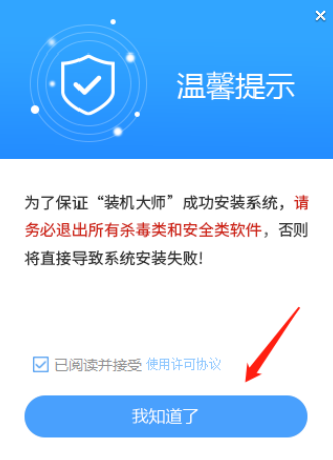 2. 选择“U盘启动”点击“开始制作”。 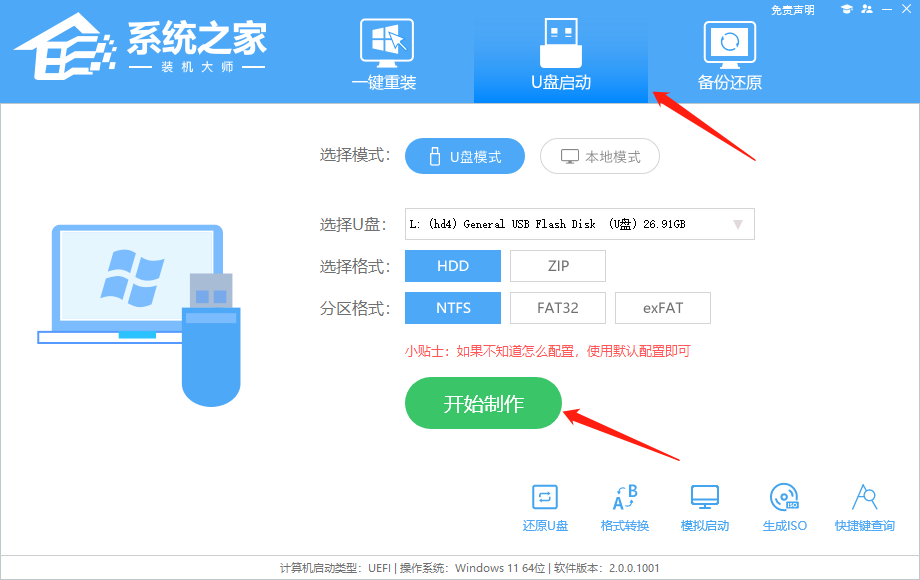 3. 跳出提示备份U盘内重要资料,如无需备份,点击“确定”。 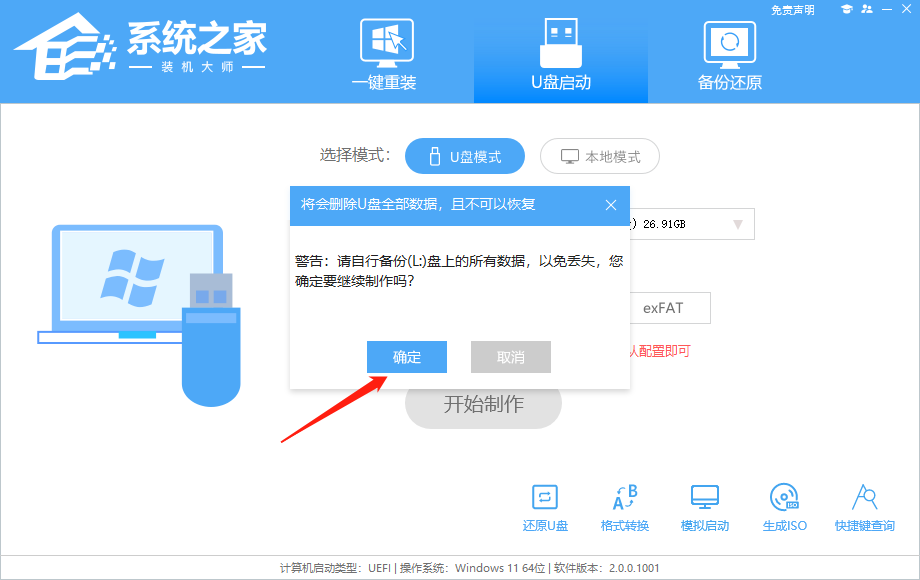 4. 选择自己想要安装的系统镜像,点击“下载系统并制作”。 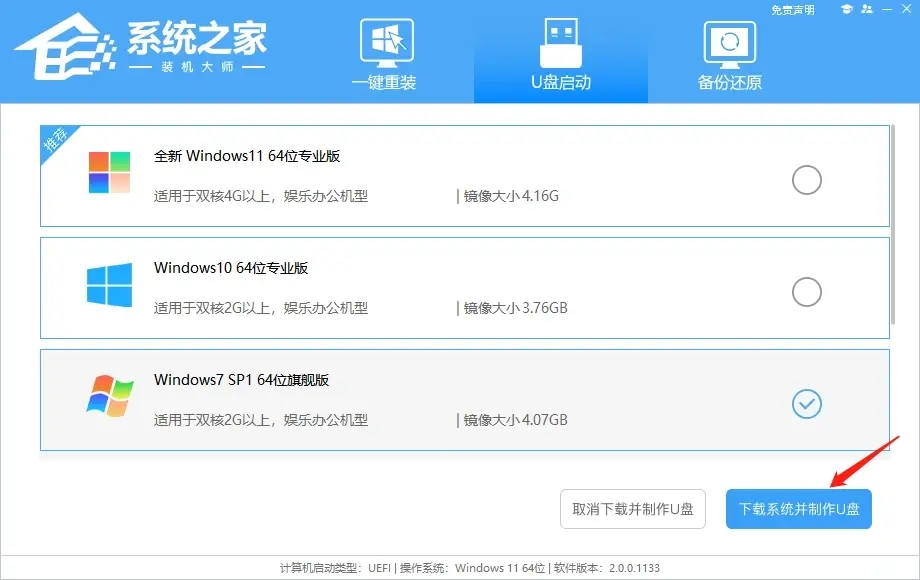 5. 正在下载U盘启动工具制作时所需的组件,请耐心等待。 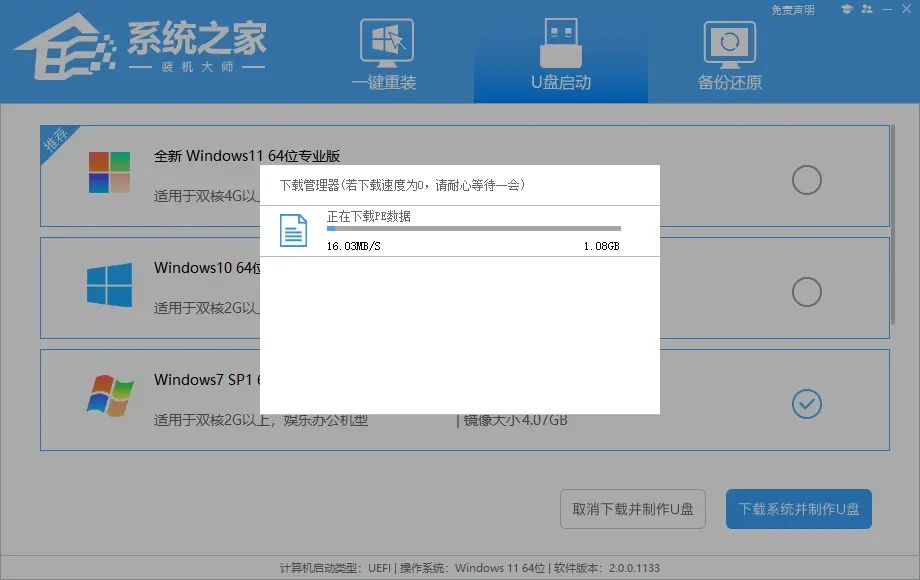 6. 正在下载系统镜像,请勿关闭软件。 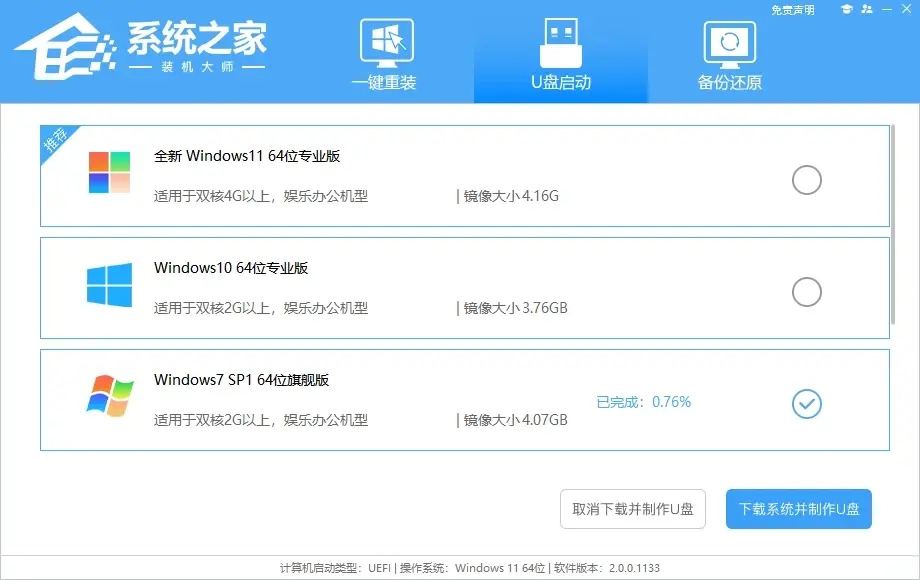 7. 正在制作U盘启动工具。 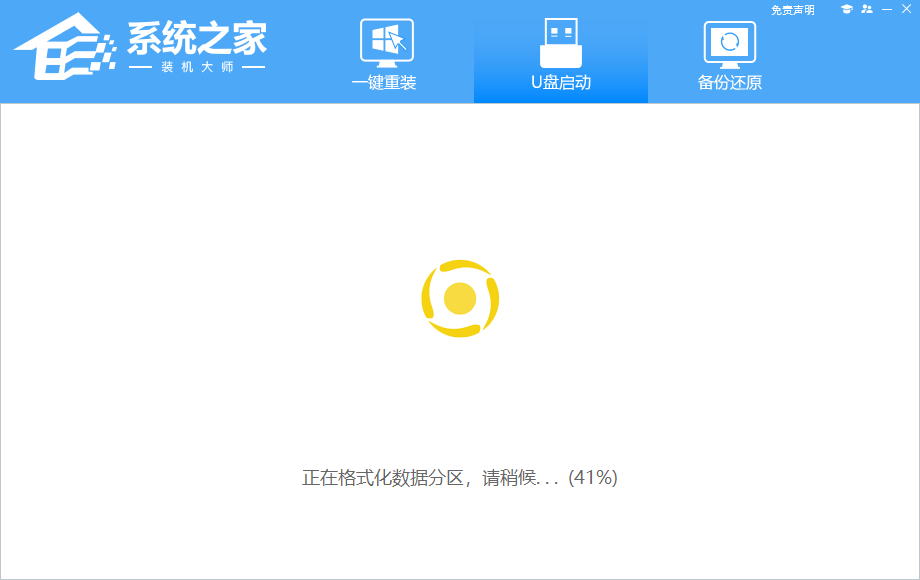 8. 正在拷备系统镜像至U盘。 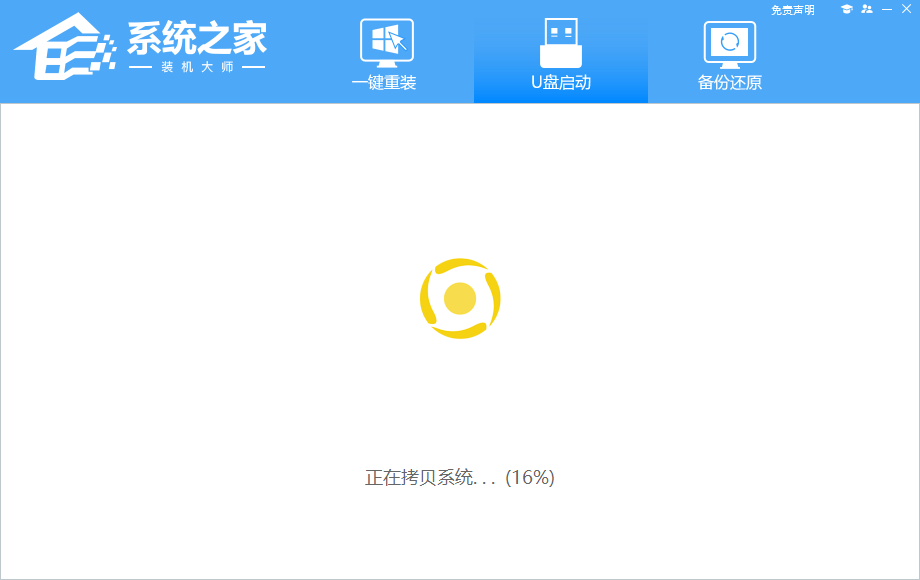 9. 提示制作完成,点击“确定”。 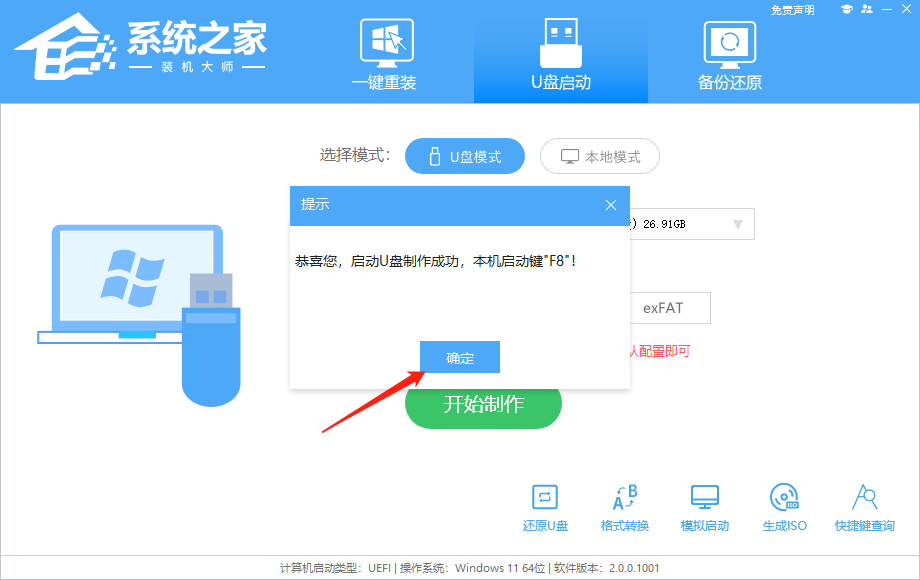 10. 选择“模拟启动”,点击“BIOS”。 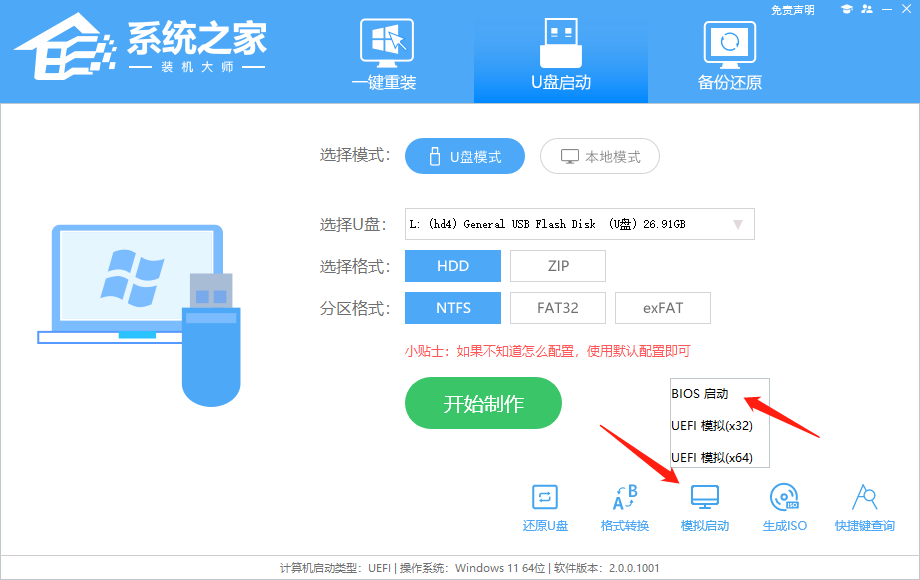 11. 出现这个界面,表示系统之家装机大师U盘启动工具已制作成功。 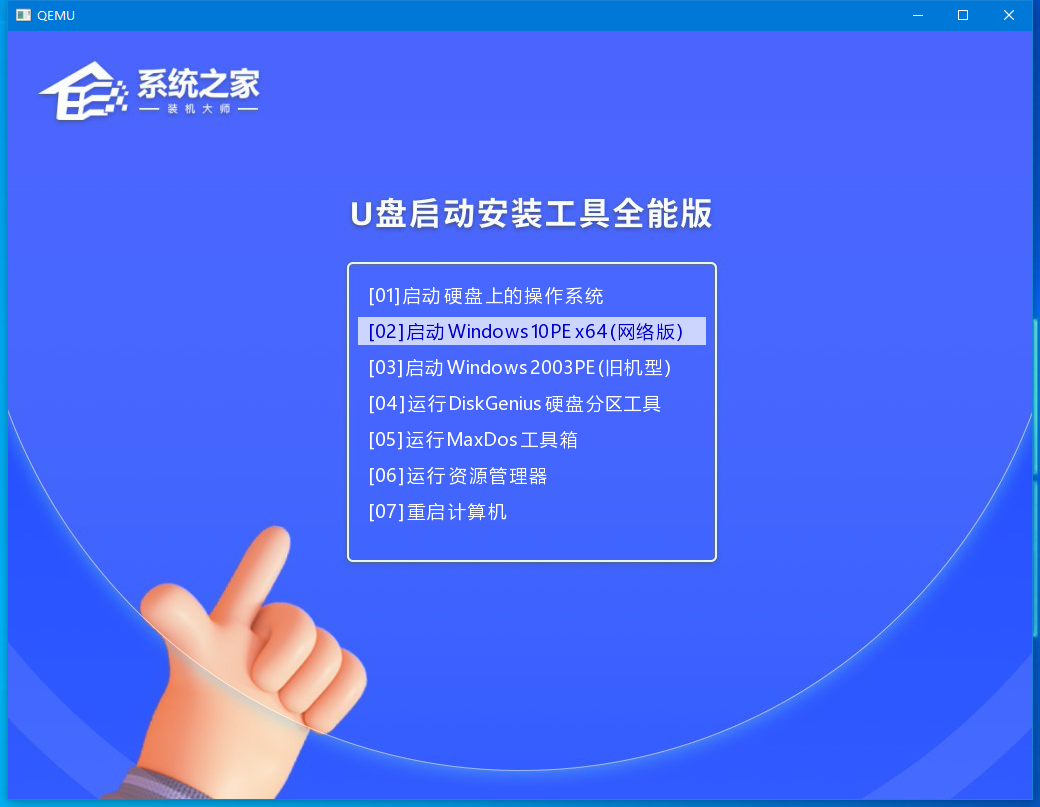 U盘装Win7: 1. 查找自己电脑主板的U盘启动盘快捷键。 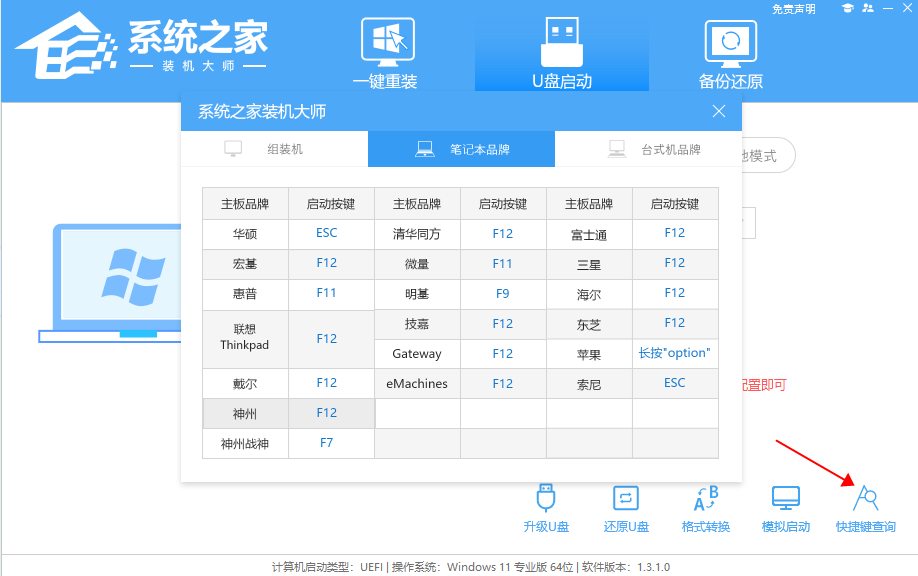 2. U盘插入电脑,重启电脑按快捷键选择U盘为第一启动项。进入后,键盘↑↓键选择第二个【02】启动Windows10PEx64(网络版),然后回车。 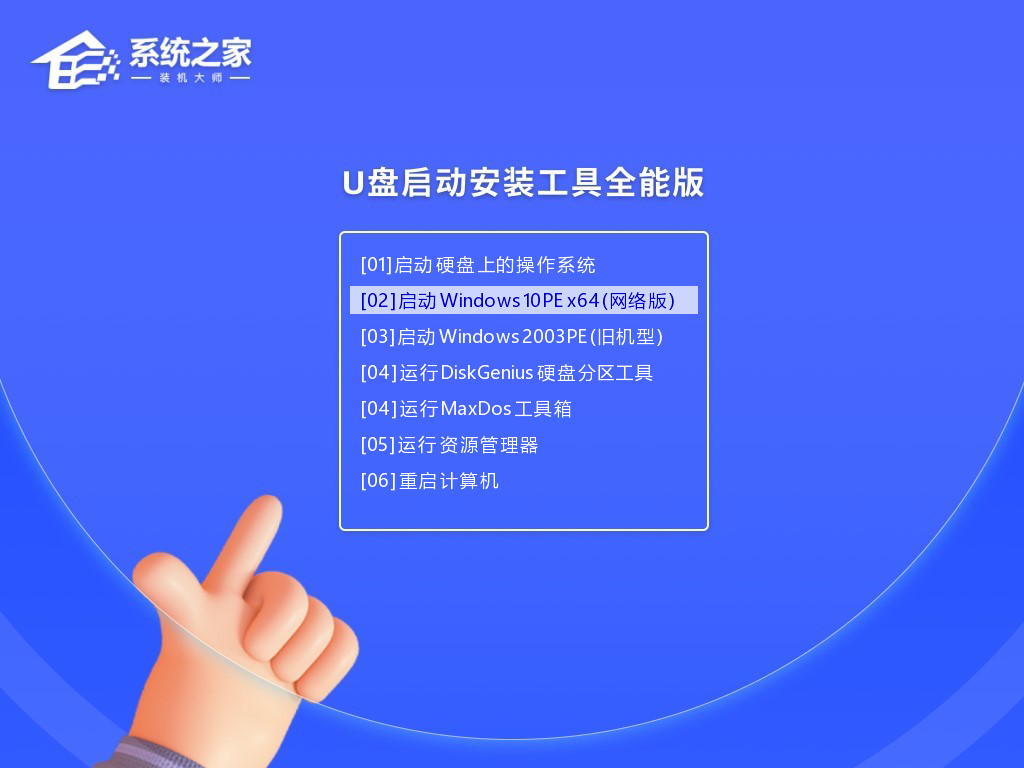 3. 进入PE界面后,点击桌面的一键重装系统。 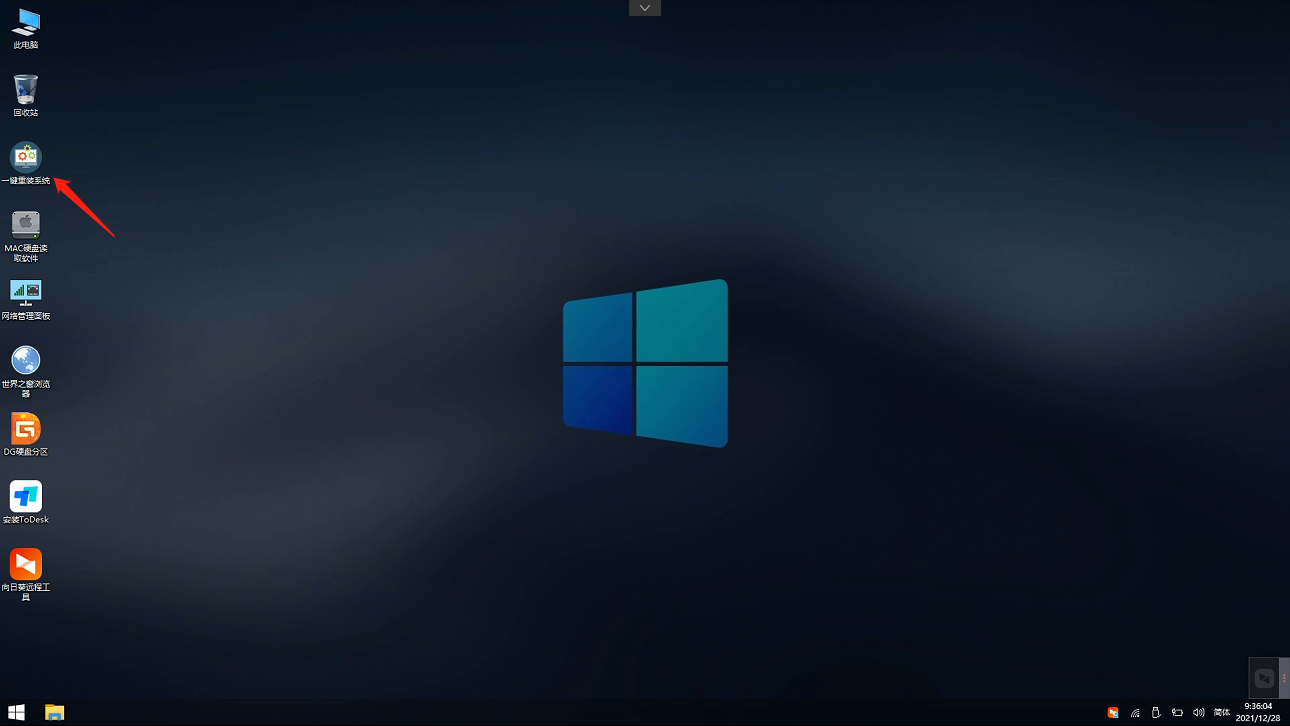 4. 打开工具后,点击浏览选择U盘中的下载好的系统镜像ISO。选择后,再选择系统安装的分区,一般为C区,如若软件识别错误,需用户自行选择。 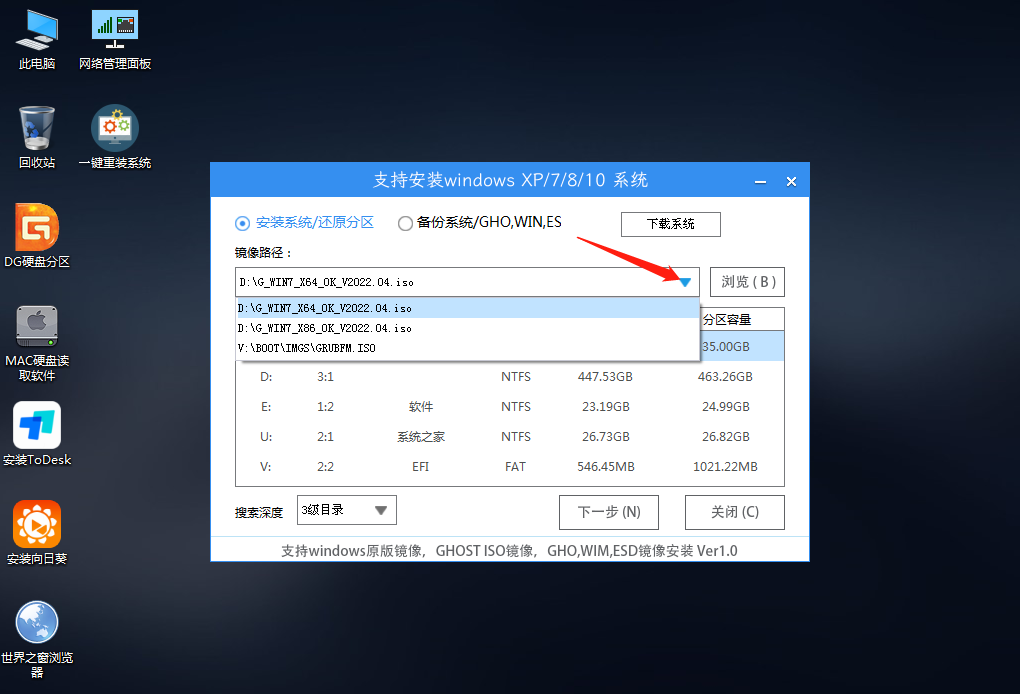 5. 选择完毕后点击下一步。 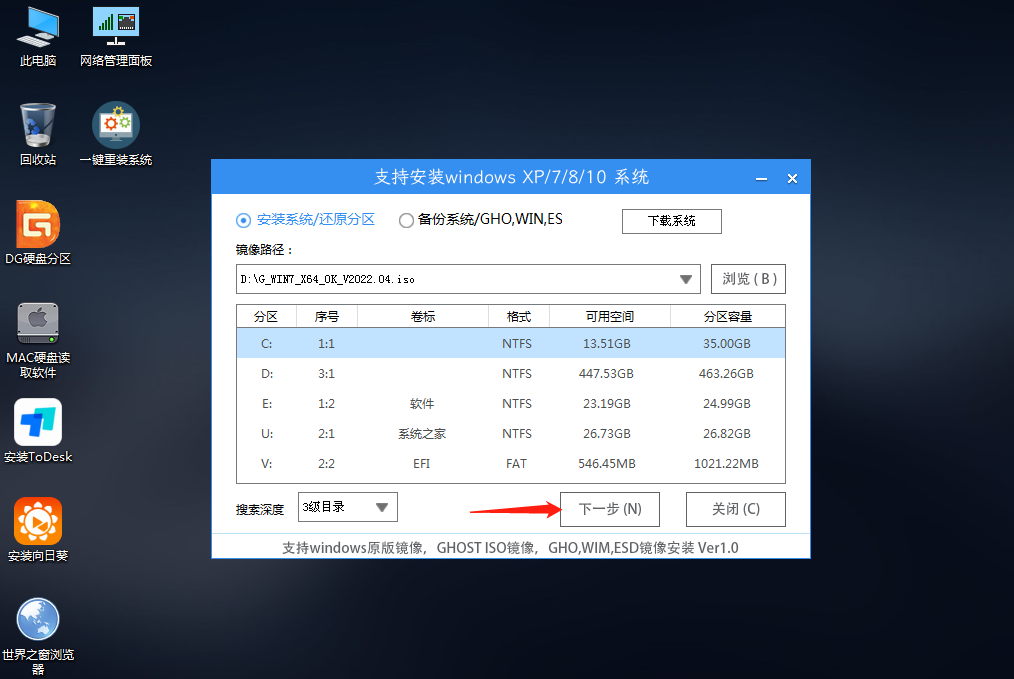 6. 此页面直接点击安装即可。 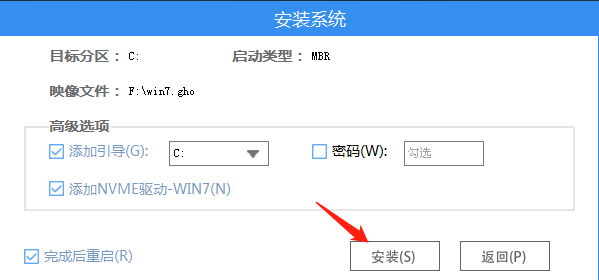 7. 系统正在安装,请等候。 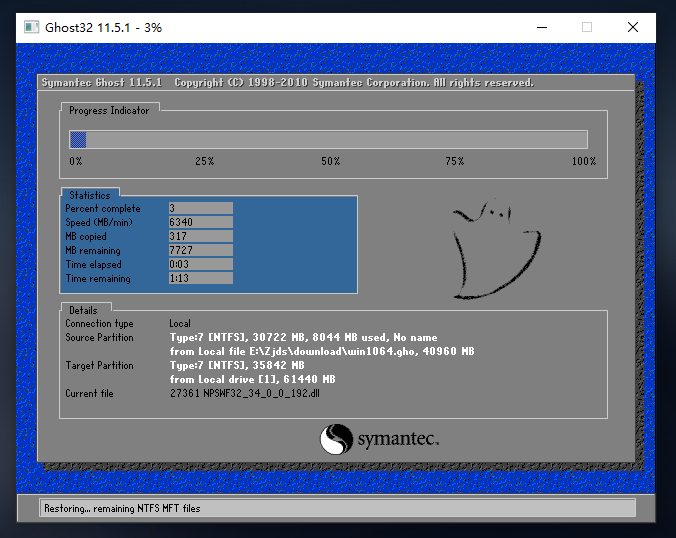 8. 系统安装完毕后,软件会自动提示需要重启,并且拔出U盘,请用户拔出U盘再重启电脑。 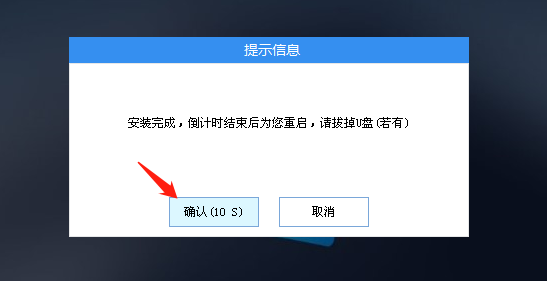 9. 重启后,系统将自动进入系统安装界面,到此,装机就成功了! 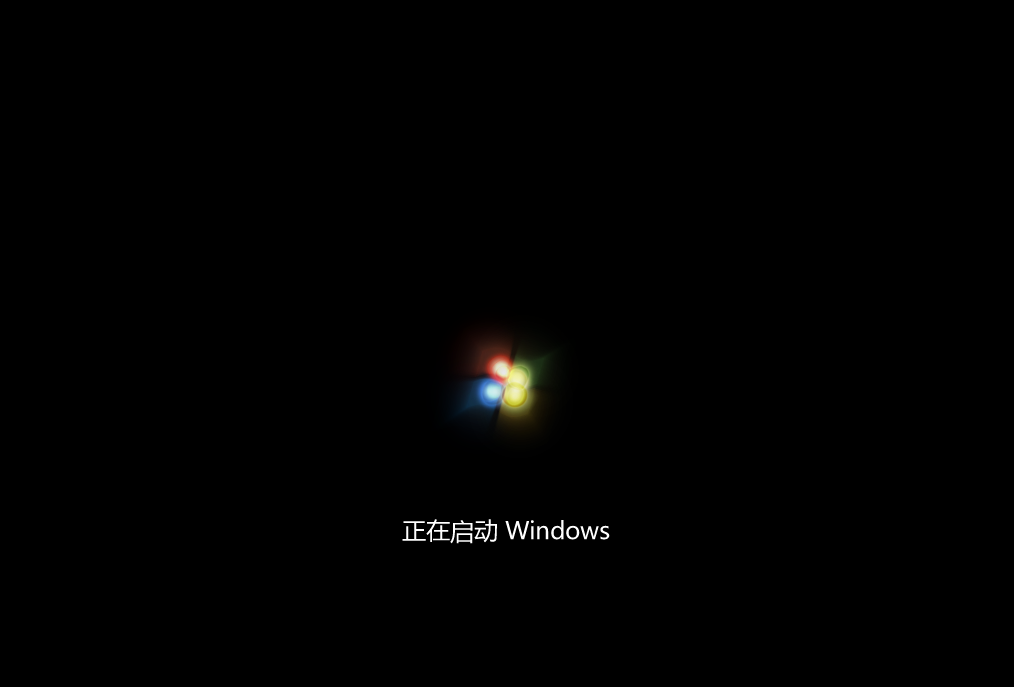 以上就是系统之家小编为你带来的关于“华硕Win8改Win7教程”的全部内容了,希望可以解决你的问题,感谢您的阅读,更多精彩内容请关注系统之家官网。 16. 东西虽然丢了,就算它再珍贵又有何防,究竟咱人是好好的,懂吗?你在精神上要放松放松再放松,其实失恋也没什么大不了的,不能再在一起,当然要分开,应该为自己的决定感到骄傲。 |
| 截图 | |
| 随便看 |
|
免责声明
本网站所展示的内容均来源于互联网,本站自身不存储、不制作、不上传任何内容,仅对网络上已公开的信息进行整理与展示。
本站不对所转载内容的真实性、完整性和合法性负责,所有内容仅供学习与参考使用。
若您认为本站展示的内容可能存在侵权或违规情形,请您提供相关权属证明与联系方式,我们将在收到有效通知后第一时间予以删除或屏蔽。
本网站对因使用或依赖本站信息所造成的任何直接或间接损失概不承担责任。联系邮箱:101bt@pm.me